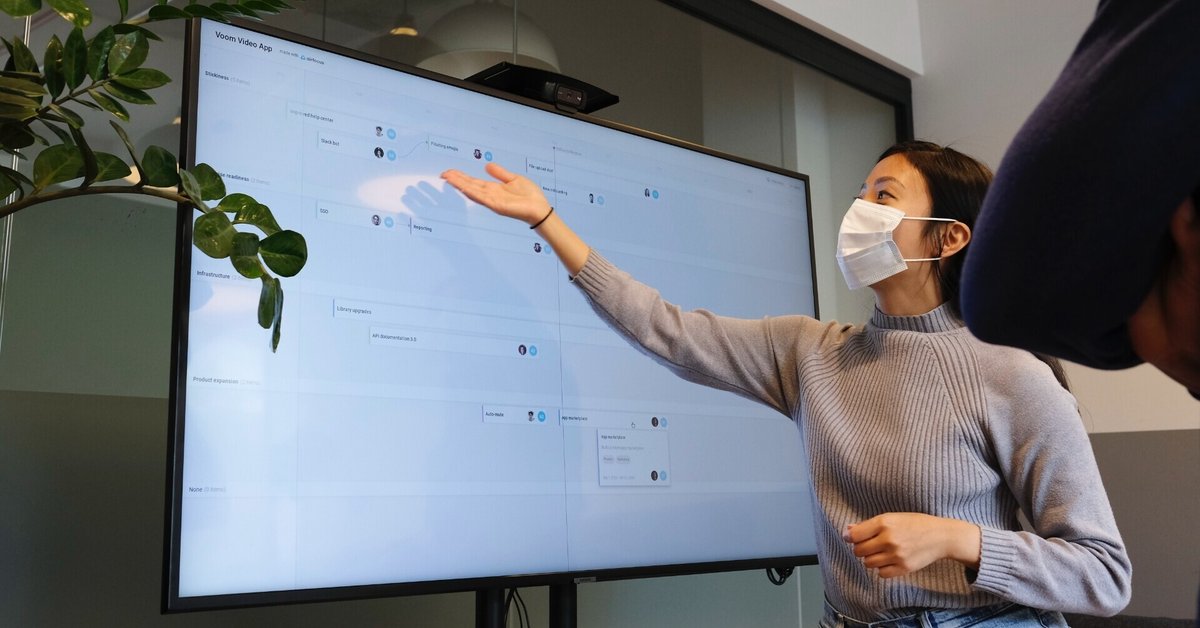
【画像編集だけではない】おしゃれなプレゼン用テンプレートが無料ダウンロードできるサイトCanva
概要
Canvaでテンプレートをダウンロードし、PowerPointで編集できるようにする手順を説明します。
Canvaとは
Canvaとは画像をオンライン上で編集できるサイトです。無料のテンプレートも豊富で、直感的に操作できます。noteの見出し画像も作成できるので、ご存じの方も多いのではないかと思います。
実はこのCanva、プレゼン用テンプレートをダウンロードできます。下記のリンクをクリックすると、テンプレートダウンロード用のサイトにアクセスできます。
https://www.canva.com/ja_jp/presentations/templates/

テンプレートの使い方
テンプレートはCanva上で編集・プレゼンテーションまで行うことができますが、使い慣れたPowerPointを利用したいと思われる方もいらっしゃると思います。ここでは、PowerPoint形式でCanvaのテンプレートを利用する方法を説明します。
1.テンプレートを選び、「このテンプレートをカスタマイズ」をクリック

2.左のサイドバーでテンプレートを選び、「30枚すべてに適用する」をクリック

3.右上の「・・・」をクリックすると共有の方法が表示されるので、「Microsoft PowerPoint」をクリックする

このあとダウンロードが開始され、テンプレートをPowerPointで使用できます。
最後まで読んでくださった方ありがとうございます。よろしければサポートいただけますと幸いです。本を買い、noteを書き続け、読書文化の輪を広げるために使います。
